העבר סרטים לכרטיס ה-SD שלך והפעל אותם במכשירים הניידים שלך כשאתה בתנועה, או צפה בהם עם החברים שלך - אל תשכח את הפופקורן. ייתכן שיהיה עליך לפרמט את כרטיס ה-SD כ-FAT32 או NTFS, בהתאם לגודל קבצי הווידאו.
במקרה שאינך יכול למצוא את הסרטים בכונן הקשיח שלך, iTunes או Windows Media Player יכולים לפתוח את התיקיות שלהם בסייר הקבצים.
סרטון היום
עֵצָה
אם הסרט שלך מאוחסן ב-iTunes בענן, אתה חייב הורד את זה למחשב שלך לפני העברתו למדיה הנשלפת.
כדי להעביר סרט מ-DVD לכרטיס SD, תחילה עליך לקרוע את הסרט מה-DVD. שים לב שהעתק סרטים עשוי להיות בלתי חוקי ב כמה מדינות -- התייעצו עם עורך דין אם יש לכם ספק.
איתור הסרט ובדיקת גודלו
ITunes
שלב 1
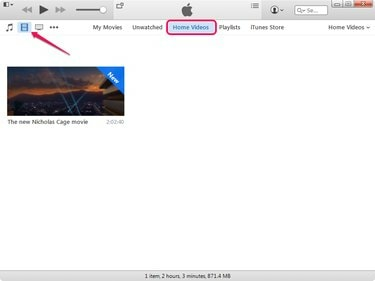
קרדיט תמונה: התמונה באדיבות אפל
הפעל את iTunes, לחץ על סרטים סמל ולאחר מכן בחר סרטונים ביתיים כדי לראות את הסרטים בכונן הקשיח שלך.
שלב 2
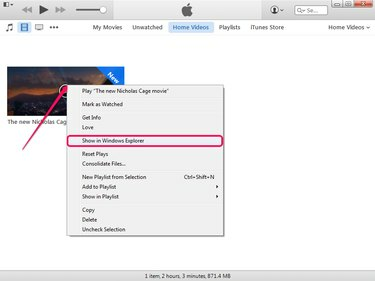
קרדיט תמונה: התמונה באדיבות אפל
לחץ לחיצה ימנית על הסרט שברצונך למצוא בכונן הקשיח ובחר הצג בסייר Windows כדי לפתוח את התיקיה המכילה את הקובץ.
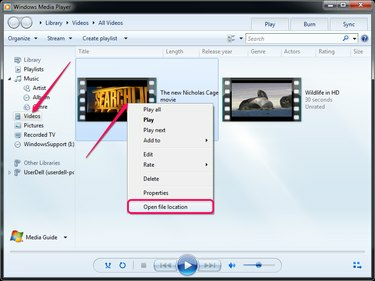
קרדיט תמונה: התמונה באדיבות מיקרוסופט
הפעל את Windows Media Player ובחר את ה סרטונים לשונית לצפייה בסרטים. לחץ לחיצה ימנית על הסרט שברצונך למצוא ובחר
פתח את מיקום הקובץ כדי לפתוח את התיקיה המכילה את הקובץ בסייר Windows.בדיקת גודל הקובץ ועיצוב כרטיס ה-SD בצורה נכונה
שלב 1

קרדיט תמונה: התמונה באדיבות מיקרוסופט
פתח את התיקיה המכילה את הסרט בסייר הקבצים, לחץ לחיצה ימנית על הקובץ ובחר נכסים כדי להציג את תיבת הדו-שיח מאפיינים.
שלב 2
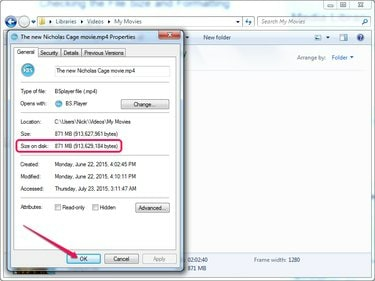
קרדיט תמונה: התמונה באדיבות מיקרוסופט
תסתכל על גודל כדי למצוא את גודל קובץ הווידאו. אתה צריך לדעת את גודל הסרטון לפני שאתה מפרמט את כרטיס ה-SD עם מערכת הקבצים FAT32 או NTFS. נְקִישָׁה בסדר כדי לסגור את תיבת הדו-שיח מאפיינים.
FAT32 יכול לאחסן קבצים בגודל מקסימלי של 4GB -- או 4096MB. קבצים מעל 4GB -- 1080p או סרטי Blu-ray, למשל -- דורשים את NTFS מערכת קבצים.
שלב 3
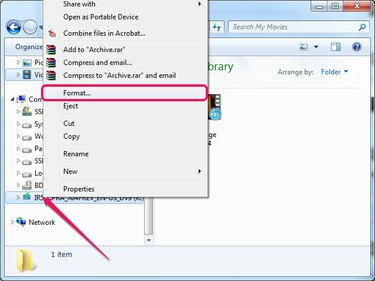
קרדיט תמונה: התמונה באדיבות מיקרוסופט
הכנס את כרטיס ה-SD לקורא כרטיסי ה-SD הפנימי או החיצוני - יש לחבר את הקוראים החיצוניים ליציאת USB. מיקרוסופט מזהה את המכשיר ומציגה אותו בחלונית השמאלית בסייר Windows.
לחץ לחיצה ימנית על כונן כרטיס SD ובחר פוּרמָט כדי להציג את תיבת הדו-שיח עיצוב.
שלב 4
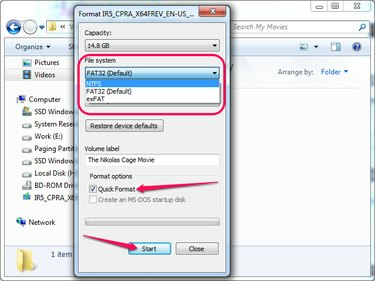
קרדיט תמונה: התמונה באדיבות מיקרוסופט
ודא שכרטיס ה-SD גדול מספיק כדי לאחסן את הסרטים. אתה יכול למצוא את הקיבולת של הכרטיס על ידי הסתכלות על קיבולת סָעִיף.
במקטע מערכת קבצים, בחר את ה FAT32 מערכת הקבצים אם הקובץ קטן מ-4GB, או את NTFS מערכת קבצים אם הקובץ גדול מ-4GB.
לחלופין, הקלד שם עבור הכרטיס ב- תווית נפח שדה. בדוק את ה פורמט מהיר תיבה לביצוע פירמוט מהיר -- Windows לא בודק את הכרטיס עבור סקטורים פגומים. נְקִישָׁה הַתחָלָה כדי לאתחל את כרטיס ה-SD.
עֵצָה
זה עשוי לקחת עד חמש דקות לפרמט כרטיסים גדולים, אם פורמט מהיר התיבה מסומנת. ייתכן שתצטרך לחכות יותר מ-30 דקות אם אינך משתמש ב- פורמט מהיר אוֹפְּצִיָה.
אַזהָרָה
פירמוט כרטיס ה-SD מוחק את כל מה שעליו; אתה לא יכול לשחזר את הנתונים במקרים רבים. גבה את הנתונים בתיקייה בכונן הקשיח שלך לפני פירמוט הכונן.
העבר את הקבצים לכרטיס SD
שלב 1
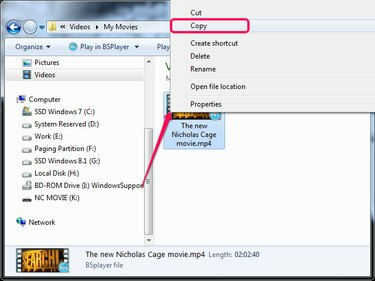
קרדיט תמונה: התמונה באדיבות מיקרוסופט
פתח את התיקיה המכילה את הסרט, בחר את הקובץ ולחץ Ctrl-C כדי להעתיק אותו ללוח. לחלופין, לחץ לחיצה ימנית על הקובץ ובחר עותק.
שלב 2
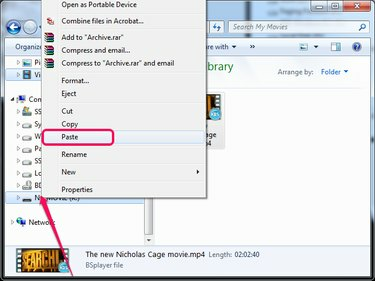
קרדיט תמונה: התמונה באדיבות מיקרוסופט
בחר את כונן כרטיס ה-SD מהחלונית השמאלית בסייר Windows ולחץ Ctrl-V כדי להדביק את הסרט מהלוח. לחלופין, לחץ באמצעות לחצן העכבר הימני על כונן כרטיס ה-SD ובחר לְהַדבִּיק מתפריט ההקשר.
עֵצָה
לבחירת מספר מהלכים, החזק Ctrl ולחץ על כל קובץ. כדי לבחור כל דבר בתיקייה -- הסרט והכתוביות שלו, למשל -- הקש Ctrl-A.




